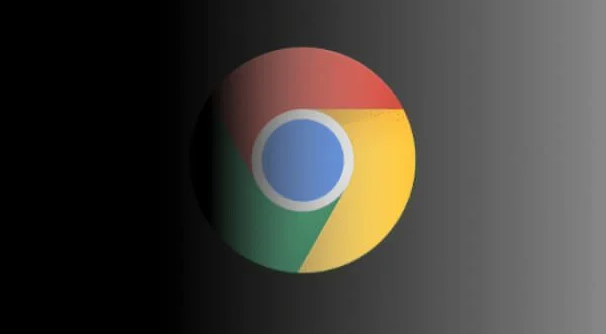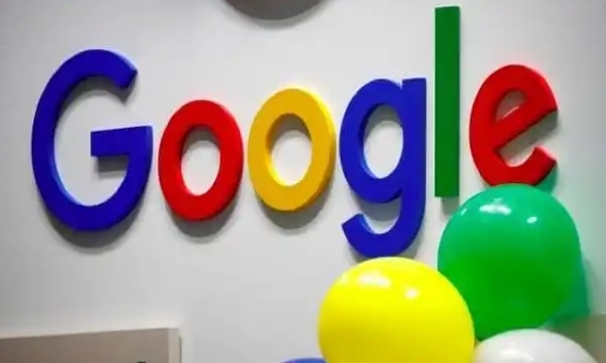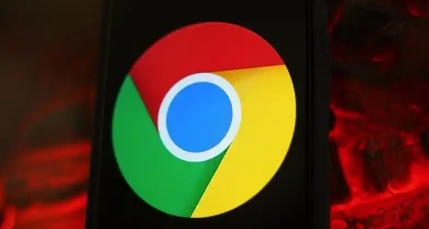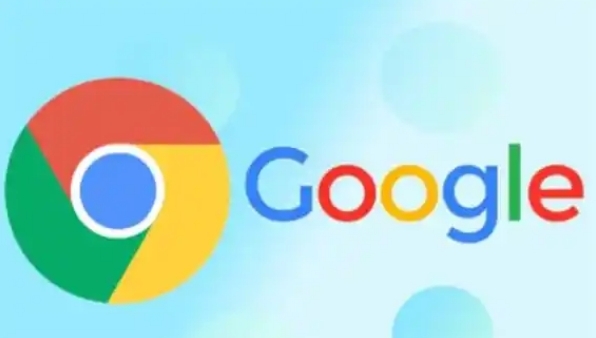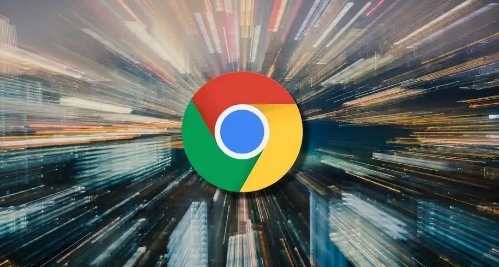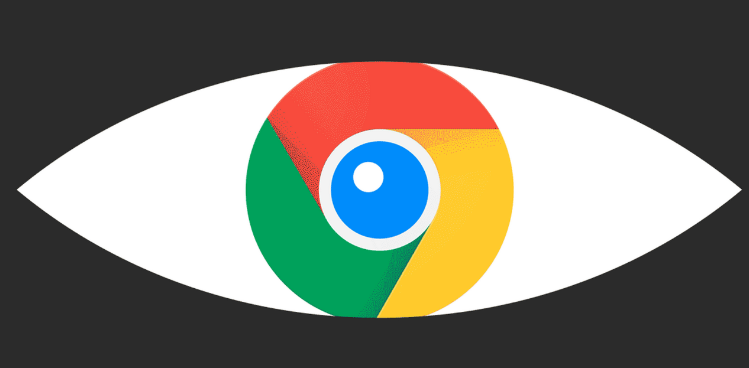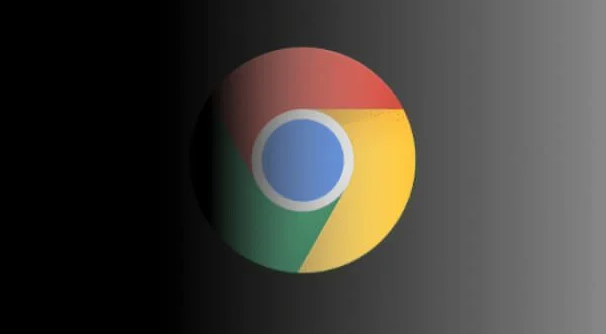
以下是关于Chrome浏览器广告屏蔽设置教程的介绍:
1. 启用内置
广告拦截功能:打开Chrome浏览器,点击右上角的三个点图标,选择“设置”。在左
侧边栏中,找到并点击“隐私和安全”。向下滚动到“网站设置”,点击它。在弹出的页面中找到“广告”选项,点击进入。确保“阻止弹出窗口”和“阻止侵入式广告”选项都是启用状态(开关滑块为蓝色)。完成上述设置后,Chrome会自动应用这些更改,无需手动保存。
2. 安装广告屏蔽插件:访问Chrome网上应用店,打开Chrome,点击右上角的三个点图标,选择“更多工具”-“
扩展程序”。在Chrome网上应用店中搜索“广告屏蔽”、“Adblock”或“Adblock Plus”等关键词。选择一个高评价且广受欢迎的插件,如“Adblock Plus-免费的
广告拦截器 ”,点击“添加到Chrome”。安装完成后,插件会自动开始工作,您可以在浏览器的扩展程序图标旁边看到一个小图标,表示插件正在运行。
3. 调整广告屏蔽插件的设置:安装完成后,您需要根据个人需求调整插件的设置。一般来说,插件会自动屏蔽大部分常见的广告,但有些特定类型的广告可能需要您手动添加到屏蔽列表中。您可以点击插件图标,在弹出的菜单中选择“设置”或“选项”,然后根据您的需求进行调整。例如,您可以添加特定的网站到白名单中,以便在这些网站上显示广告;或者您可以调整插件的过滤级别,以更严格地
屏蔽广告。
4. 测试广告屏蔽效果:设置完成后,您可以打开一些包含广告的网站来测试广告屏蔽效果。如果一切正常,您应该能够看到网页上的广告被成功屏蔽,只留下纯净的内容。如果您发现某些广告仍然无法被屏蔽,您可以尝试更新插件版本、调整插件设置或更换其他广告屏蔽插件。
综上所述,通过以上步骤和方法,您可以有效地了解Chrome浏览器广告屏蔽设置及其相关内容,并确保您的操作过程既安全又符合您的需求。